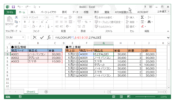【2019年度版】そろそろパソコンを買い換えようと思って調べた結果、選んだPCとは?!
どもども、マーケティング・ヒーロー・アカデミーの山本健太(@itka24@office)です。
先日、自宅のデスクトップパソコン(Windows10)でAdobeのPremiere Proを使おうとしたところ、ビデオカードのドライバーをアップデートしろというメッセージが表示されました。
もちろん、早速ドライバーのアップデートを行おうとしたら、ドライバーの更新が1年前で停止されていたのです(悲)。
※ドライバーとは、パソコンに接続する機器を利用するためにメーカーから提供されるプログラムのことです。
今のままでもデスクトップパソコンは使えなくはないのですが、やっぱりアプリケーションは最新版で使いたい・・・。そこで、パソコンを買い換えてみようと調べてみました。
スポンサーリンク
デスクトップパソコンとノートパソコン、どっちを選ぶべきか
パソコンを購入するとき、デスクトップパソコンにするかノートパソコンにすうかで結構迷いますよね。特に、パソコンのことがよくわからないパソコン初心者の場合・・・。だって、数万円する投資ですから、失敗してくはありません。
ということで、デスクトップパソコンとノートパソコンのどっちを選ぶべきか迷ったら、ぼくは迷わず「ノートパソコン」を選びます!!
10年ほど前なら、迷わずデスクトップパソコンを選ぶと大きな声で言っていましたが、今ではノートパソコンに心変わりです。
理由は、ノートパソコンの性能が向上したことに尽きます。
パソコンを選択する3つのポイント
パソコンを購入する上でもっとも重要なことは「目的に合わせる」ということに尽きます。
例えば、自宅で仕事をするためとか、外出中に仕事をするためとか、ゲームをするためとか。この目的に合わせてパソコンを選択するれば、問題ありません。
その上で、パソコンを選択する3つのポイントを紹介します。
ポイント1.ディスクドライブはSSDを選択すべし
パソコンの動作が遅いとイライラの原因になります。なので、なるべく動作が速いパソコンにすることが重要。特に、パソコン初心者の場合、パソコンの反応が遅くて、不要なマウス操作やボタン操作をしがちです。
その原因がディスクドライブです。
ディスクドライブとは、いわゆるハードディスクのことでパソコンにデータを保存する場所。
実は、このディスクドライブがパソコンの動作の中でもっともスピードが遅いのです。つまり、ディスクドライブが速くなれば、パソコン全体のスピードが速くなるんですね。
そして、2019年5月23日現在、もっともお勧めのディスクドライブが「SSD」なのです。
技術的な話はおいておいて、今までのHDDと比較するとめっちゃ速いんです。パソコンの電源をONにしてからデスクトップが表示されるまで20秒くらい。
こちらにYouTubeの動画を貼り付けておくので、各自で確認してみてください。
ちなみに、SSDを選択するときは256GB以上にしてください。理由は、Windows Updateが頻繁に行われるため、毎月確実にSSDの空き容量が減っていくからです。予算に余裕のある場合は、512GBのSSDを選択することをお勧めします。
ただし、SSDで256GBのみだとデータを保存するための容量が不足する可能性が高いので、HDDが追加されているモデルを選ぶほうが無難です。
ポイント2.メモリは大量に搭載すべし
メモリは多ければ多いほどいいです。最近のパソコンでは4GB以上搭載されているものもたくさん増えてきました。
なぜ、メモリが多ければ多いほどいいのかというと、パソコンの動作がサクサク動くようになるからです。
パソコンは、プログラムを起動するとディスクドライブからメモリにプログラムを読み込みます。メモリは、パソコンの動作の中でも高速に動く場所なので、メモリ上に読み込まれたプログラムはストレスなく動作します。
しかし、同時にたくさんのプログラムを立ち上げると、メモリ上にたくさんのプログラムが同居し、メモリに収まりきらなくなります。すると、パソコンはメモリ上に読み込まれたプログラムを、いったんディスクドライブに保存し、再び使うときにメモリ上に読み込むのです。メモリとディスクドライブを行ったりきたりするんですね。この動作が、パソコンの動作を遅くさせる原因になります。
つまり、メモリがたくさん搭載されていると、メモリ上にたくさんのプログラムを読み込むことができるため、動作が速くなるということです。
メモリは、最低でも8GB以上。できれば、16GB以上を選ぶと間違いないです。
ポイント3.CPUはCore i7を選択すべし
最後に、CPUです。CPUとは、人間にたとえると「頭」になります。そして、その頭の中に「コア」という「脳みそ」が入ってできています。最近では、1つの頭に脳みそが4つ、6つ入ったCPUが登場しています。
頭に脳みそががたくさんあると、同時にたくさんのことを考えることができるので、処理速度が上がります。
Core i7は、脳みそが4つ入った優れもの。あなたが動画編集をしたいならCore i7の一択です。
ここまでの内容をまとめると、こんな感じ。
| パーツ | スペック |
| CPU | Core i7 |
| メモリ | 8GB以上 |
| ディスクドライブ | SSD 256GB以上 別途、HDDがあったほうが言い |
結論、ぼくの選んだパソコンはコレ!
ということで、ぼくの選んだパソコンを発表します。
それは「Pavilion Gaming 15-cx0000 価格.com限定 Core i7&256GB SSD+1TB HDD>X 1050Ti搭載モデル」です。
ざっとスペックを紹介するとこんな感じになっています。
| 基本スペック | |||
|---|---|---|---|
| 液晶サイズ | 15.6インチ | 解像度 | 4K(3840×2160) |
| 表面処理 | ノングレア(非光沢) | ワイド画像 | ○ |
| タッチパネル | 2in1タイプ | ||
| CPU | Core i7(Coffee Lake) 2.26Ghz/6コア |
CPUスコア | 12482 |
| ストレージ容量 | HDD:1TB SSD:256GB |
HDD回転数 | 7200rpm |
| メモリ容量 | 16GB | メモリ規格 | DDR4 PC-21300 |
| 詳細スペック | |||
| ビデオチップ | GeForce GTX 1050Ti | ビデオメモリ | 4096MB |
| ドライブ規格 | SIMフリー対応 | ||
| 無線LAN | IEEE802.11a (54Mbps) IEEE802.11b (11Mbps) IEEE802.11g (54Mbps) IEEE802.11n IEEE802.11ac |
LAN | 10/100/1000Mbps |
| モバイル通信機能 | Wi-Fi Direct対応 | ||
| NFC | WiDi対応 | ||
| 生体認証 | インターフェイス | HDMIx1 USB3.1 Gen1 Type-Ax3/Type-Cx1 SDスロット |
|
| その他 | Webカメラ Bluetooth テンキー |
UltraBook | |
| OS | Windows 10 Home 64Bit | Office詳細 | |
| 駆動時間 | 7.5時間 | センサー | |
| ゲーミングPC | ○ | ファンレス | |
| USB Power Delivery | |||
| サイズ・重量 | |||
| 幅x高さx奥行 | 365x29x257 mm | 重量 | 2.34 kg |
| カラー | |||
| カラー | シャドウブラック/ゴーストホワイト | ||
この中でポイントにしたのが、以下の4点でした。
選定ポイント1:ハードドライブ
SSDが256GBと少な目ですが、OSはSSDにインストールされるため恩恵を受けられます。さらに、HDDが1Tと大容量でデータの保存にこまることはないでしょう。
選定ポイント2:CPU
CPUは「Core i7(Coffee Lake) 2.26Ghz/6コア」と申し分ありません。基本、Core i7であればOK。
選定ポイント3:メモリ容量
メモリ容量も16GBと大容量なので、動画編集にも困ることはなさそうです。現在利用しているパソコンの問題点も解消でき、満足できること間違いなし。
選定ポイント4:インターフェイス
実は、このインターフェイスはパソコンを末永く使うためにとても重要だったりします。なぜなら、パソコンを拡張する外部機器は基本的にこのインターフェイスで接続するからなんですね。
特に、USB-TypeCが搭載されているのはポイント高いです。さらに、USB 3.1も3つあるので大容量のデータを外付けHDDに転送する場合も高速にできる点はうれしいです。
ぼくはパソコンの購入を相談を受けた場合、「購入できる最高のパソコンを買ってください」というようにしていました。価格が高いと、それにあわせてスペックも高くなり、長い間使ってもらえるからという理由から、そのように回答をしています。
パソコン初心者の場合は、少々乱暴ですがこの方法で購入するパソコンを決めても問題ないと思います。
しかし、パソコンを使い慣れてきている人なら、自分自身でパソコンが選べるようになっていてほしいって思います。